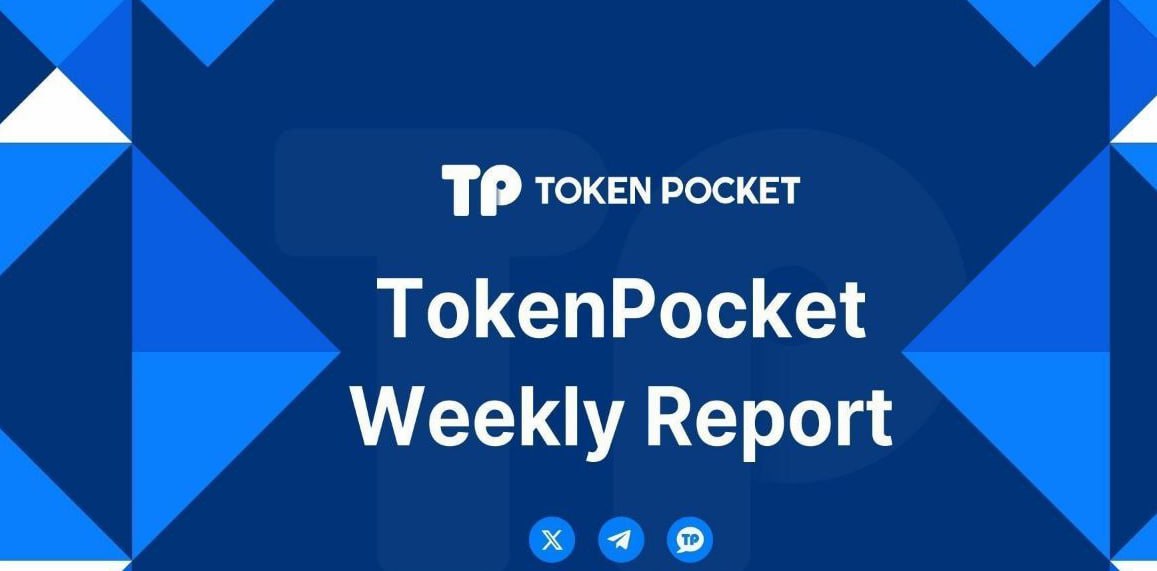家里刚装了宽带,满怀期待地连接上路由器,却发现怎么也上不了网。别急,这可能是常见的小问题,今天就来教大家如何轻松解决TP-Link路由器无法上网的问题。
https://www.zdsyt.com1. 检查网络连接是否正常
首先,确认你的宽带是不是真的通电且信号稳定。可以检查一下光猫上的指示灯是不是亮着,如果光猫灯是红色或者不亮,那可能是宽带本身出了问题,需要联系运营商来处理。
接着,看看路由器和光猫之间的网线有没有插好。有时候网线没插紧,也会导致网络不通。试着把网线拔下来重新插一遍,确保两边都插牢了。
2. 登录路由器管理界面
如果网线没问题,那就打开电脑或者手机,输入路由器的IP地址进入管理页面。大多数TP-Link路由器的默认IP地址是“192.168.0.1”或者“192.168.1.1”。输入这个地址后,会弹出一个登录页面,tp官方下载网站app输入用户名和密码(默认通常是admin/admin)。如果忘记了密码, tp官方正版下载可以直接按住路由器背面的复位按钮5秒钟,恢复出厂设置。
3. 检查账号密码是否正确
登录成功后,找到“宽带设置”或者“WAN设置”的选项,查看一下宽带账号和密码是否填写正确。有时候运营商提供的账号密码可能会有特殊字符,比如下划线或者连字符,一定要仔细核对,不能漏掉任何一个符号。
4. 确认是否需要设置VLAN
如果你家里的宽带是光纤入户,并且运营商提供了专门的VLAN配置,那么你可能需要在路由器里手动设置VLAN ID。不过这种情况比较少见,一般家庭用户不需要特别设置。如果不确定,可以先尝试直接连接,如果还是不行,再联系运营商咨询具体步骤。
5. 检查无线网络是否开启
有些朋友只设置了有线网络,却忘了打开无线功能。进入路由器管理界面后,找到“无线设置”选项,确保Wi-Fi已经开启了。还可以给Wi-Fi设置一个容易记住的名字(SSID)和密码,这样手机或平板就能顺利连接了。
6. 测试网络是否通畅
完成以上所有步骤后,记得保存设置并重启路由器。然后用手机或者电脑试试能不能上网。如果仍然无法上网,可以尝试更换一下网线或者重启光猫试试。
7. 联系技术支持
如果经过上述操作还是无法解决问题,可以拨打TP-Link的官方客服热线,他们会提供专业的指导。当然,也可以直接联系宽带运营商,他们通常也会协助排查问题。
总结一下,TP-Link路由器无法上网的原因可能有很多,但大部分情况下都是因为简单的设置错误或者硬件连接问题。只要按照上面的步骤一步步排查,相信很快就能让网络恢复正常。希望这篇文章能帮到大家,祝大家都能畅快地上网冲浪!